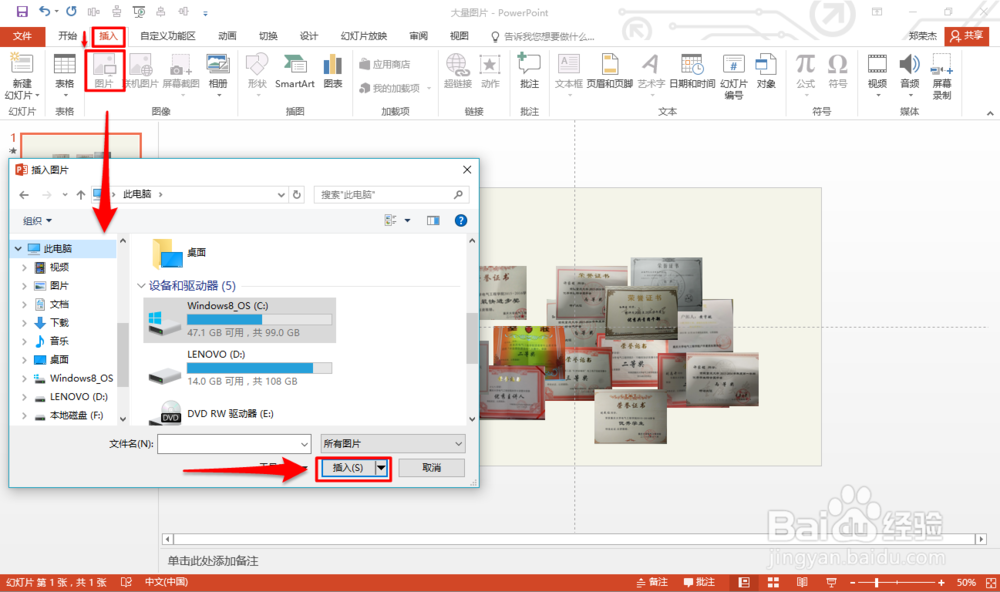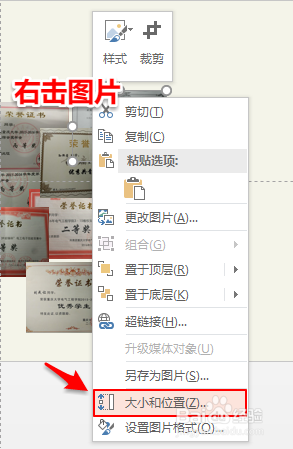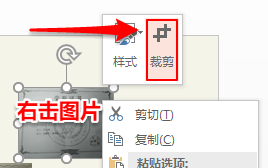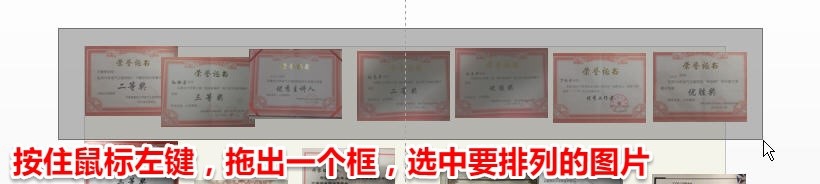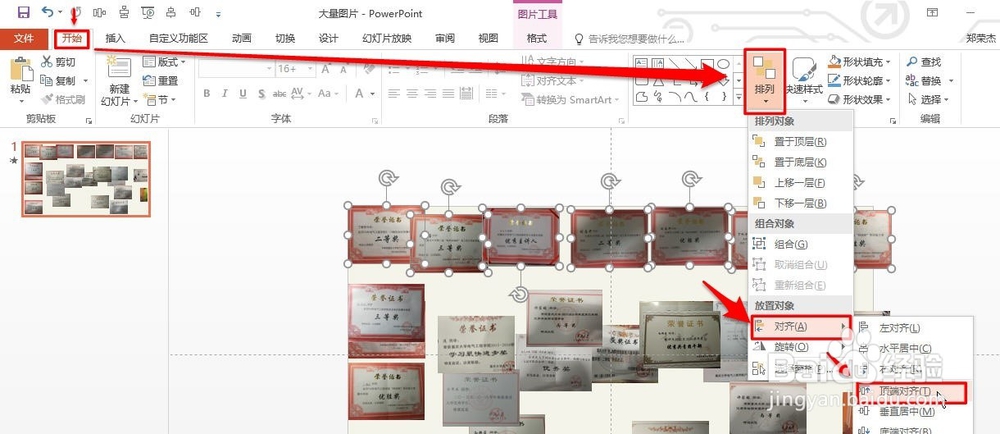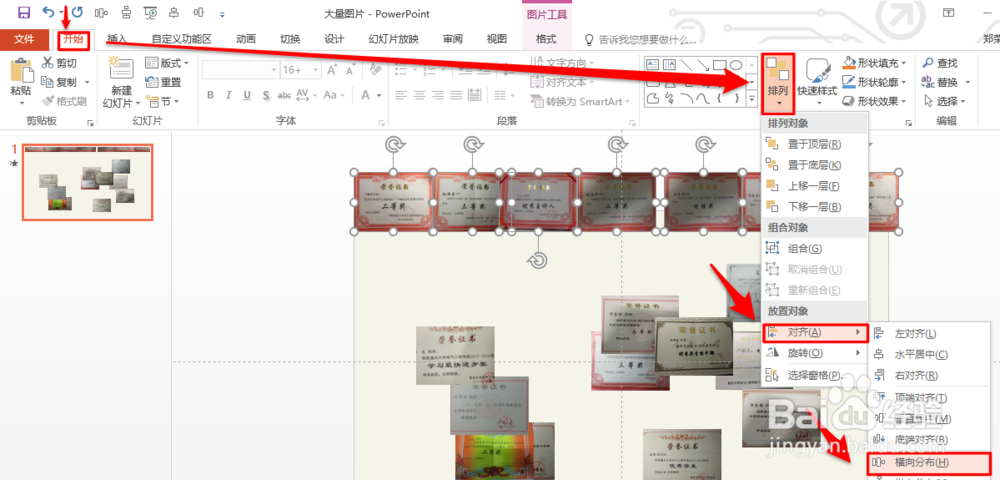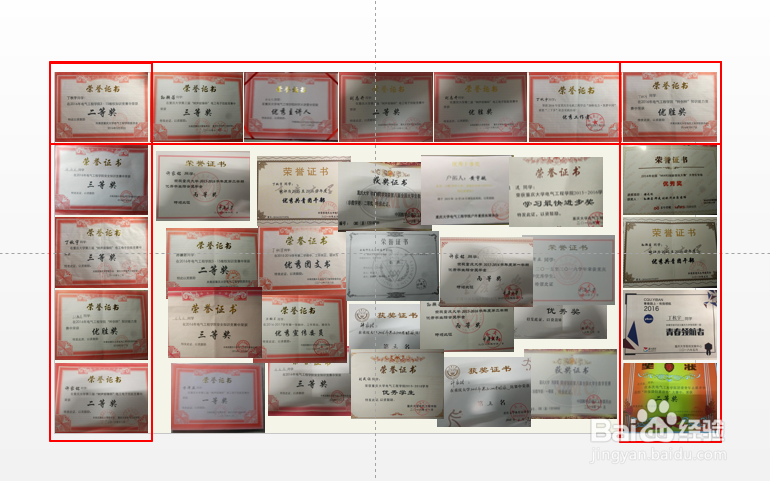1、【插入图片】 先一次性插入图片,若图片大小均一致则直接看步骤3。
2、【保证图片大小一致】 右键-“大小恽但炎杰和位置”-将每张图片的高度和宽度设成相同的值。若长宽比不同,则右击图片,利用“裁剪”功能将图片剪成和其它图片一样的大小。
3、【大致摆放】数好每行每列要放多少张兔脒巛钒图(比如我要摆成7×5的)在第一行,大致摆放好七张图(把第一张对准左上角,其余六张比第一张略偏下)
4、【顶端对齐】 框选七张图片,在开始选项卡中点击“排列”-“对齐”-“顶端对齐”。
5、【横向分布】 依然在”排列“中找到”对齐“,点击”横向分布“ (第一张和最后一张图的水平距离要先自己摆好)
6、【左对齐】在第一列摆好五张图,下面四张比第一张略靠右,选中图片,”排列“-”对齐“-”左对齐“
7、【纵向分布】排列-对齐-纵向分布
8、【重复操作】定好右下角的图,排好最右一列,再一行一行地用”顶端对齐“与”横向分布“